如何在手机和电脑上轻松实现视频静音操作的实用技巧分享
在现代社会,视频已经成为我们获取信息和娱乐的重要方式。无论是通过社交媒体、在线视频平台,还是各种应用程序,视频的存在无处不在。不过,有时候我们可能会希望在观看视频时将声音关闭,原因多种多样,比如在公共场合不想打扰他人,或者不想被声音分心。那么,如何将视频静音呢?今天就来聊聊这个话题。
首先,我们可以从手机设备说起。无论是安卓还是苹果手机,静音视频都相对简单。大多数情况下,手机的音量按钮就能解决问题。在观看视频时,只需按下音量减小按钮,音量就会逐渐降低。如果你想要完全静音,可以按住这一按钮,直到音量降到最低。这样一来,视频的声音就完全消失了。
另外,很多视频播放器的界面上都有一个明显的音量图标。点击这个图标,通常会出现一个滑块,让你可以自由调节音量。向左拖动滑块,声音就会减小,直到静音。对于一些应用,可能在播放界面的右下角或者左下角都有这个音量控制图标,找到它,然后动动手指,就能轻松搞定。
再来谈谈电脑。无论是Windows还是Mac,静音视频的方式也非常简单。在Windows系统中,播放视频时,找到视频窗口,然后在窗口的右下角通常会有一个音量控制的图标。点击这个图标,会弹出一个滑块,向左拖动,就可以将声音调到最低。还有一个小技巧就是,如果你想快速静音,可以直接按下键盘上的“静音”键(通常是带有扬声器图标的按键),这样就能立即将所有声音关闭。
如果你使用的是Mac电脑,操作也类似。大部分视频播放器在播放视频时,都会在界面上显示音量图标。你只需点击这个图标,然后调整滑块,也能轻松静音。此外,Mac的触控栏(如果你的Mac有这个功能)上也可能有音量控制,可以直接通过触控栏来调节音量。
当然,除了简单的静音操作外,很多视频平台也提供了更为细致的音频设置。比如在YouTube上,你可以在视频播放界面的右下角找到音量图标,点击后会出现一个滑块,让你可以根据需要调节音量。如果想要静音,直接将滑块拖到最左边即可。
在某些情况下,视频的声音可能并不是你想要的,比如在观看某些教学视频时,讲解的声音可能会分散你的注意力。这时,你可以选择调节音量,或者直接将音量静音。很多视频播放器还会提供播放速度的调节功能,有时候降低声音后,快速播放视频也能帮助你更快地获取信息。
再说说一些特定的应用程序,比如在社交媒体上观看视频。无论是Facebook、Instagram还是TikTok,这些平台通常在视频播放时都会有音量控制选项。你只需点击视频播放器的音量图标,调整到静音状态,或者在手机上直接利用音量按钮来实现。
如果你在使用一些视频会议软件,比如Zoom或Teams,静音同样很重要。在这些平台上,通常都有一个“静音”按钮,点击后就能快速将自己的声音和视频的声音都关闭。这对于在会议中保持安静,或者避免干扰他人是非常有帮助的。
最后,有时候我们可能会遇到一些技术问题,比如音量控制不灵敏,或者播放器的音量设置不生效。这种情况下,可以尝试重启应用程序,或者检查设备的音频设置。在手机上,进入设置,找到“声音与振动”选项,查看是否有其他设置影响了音量。对于电脑用户,检查系统音量设置,确保没有其他程序占用音频输出。
总的来说,无论你是在手机、电脑,还是各种应用上观看视频,静音操作都不复杂。只需要几个简单的步骤,就能轻松将视频声音关闭。希望这些小技巧能帮助你在观看视频时,随时随地掌控音量,享受更好的观影体验!
文章摘自:http://xiaoqijia.net/xqggl/31158.html返回搜狐,查看更多